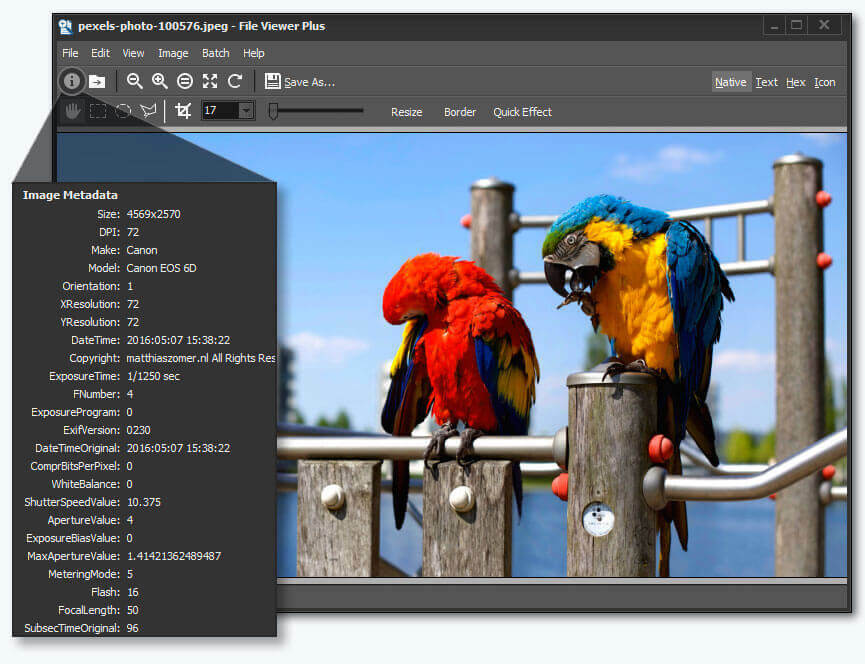- Dacă doriți să deschideți un fișier CGI pe computerul dvs., puteți utiliza un editor de text puternic cu un design GUI și UI personalizabil.
- Vă recomandăm să încercați un instrument foarte bun de la Adobe cu suport HTML și CCS pentru a remedia problema.
- Optarea pentru un program cu evidențierea și plierea sintaxei vă pot ajuta să rezolvați problema.
- Conversia fișierului CGI este, de asemenea, o alternativă foarte utilă. Vedeți în ghidul nostru cum se face.

Formatele de fișiere populare nu mai au nevoie de software specific. Doar descărcați File Viewer Plus 4 și deschideți-le pe toate în același mediu. Documente, suport media, arhive, e-mail, cameră, infografice, coduri sursă și multe altele - toate sunt acceptate de acest instrument. Iată ce face:
- Deschide peste 300 de tipuri de fișiere
- Editați, salvați și convertiți fișiere
- Conversia fișierelor în lot
deschideți toate fișierele
în același mediu
CGI (Common Gateway Interface) este un tip de script fişier încorporate în paginile site-ului web.
Scripturile CGI sunt în principal pentru formulare web și casete de căutare. De exemplu, mulți dezvoltatori adaugă scripturi CGI la paginile care trimit date de formular către adrese de e-mail.
Fișierele Common Gateway Interface sunt în esență documente text care includ scripturi. Perl este cel mai comun limbaj de programare pentru scripturile CGI.
Cu toate acestea, dezvoltatorii le pot codifica și în C. Tot ce aveți nevoie pentru a deschide un fișier CGI este un editor de text care acceptă acest lucru format.
Cum deschid un fișier CGI pe computerul meu Windows?
1. Utilizați Adobe Dreamweaver

Dacă sunteți serios cu privire la dezvoltarea web, atunci un loc minunat pentru a începe este cu Adobe Dreamweaver.
Această platformă de dezvoltare web este concepută pentru a vă ajuta cu ușurință să creați vizual pagini web și pe măsură ce progresați, puteți începe să lucrați cu scripturi.
Folosind motorul de codificare simplificat, puteți începe cu ușurință în procesul de învățare HTM sau CSS și puteți reduce erorile grație ajutoarelor vizuale încorporate.
Cu toate acestea, dacă doriți să omiteți toate acestea, există mii de șabloane pe care le puteți utiliza și modifica pentru a se potrivi site-ului dvs. web.
Paginile pe care le puteți crea cu Adobe Dreamweaver arată uimitoare și se schimbă dinamic în funcție de dispozitivul pe care le vizualizați.
Unele dintre caracteristicile pe care trebuie să le așteptați atunci când utilizați Dreamweaver sunt suportul pentru mai multe monitoare, editarea vizualizărilor live, precum și interfața de utilizare ușor de utilizat.
Acest software excelent este, de asemenea, compatibil cu o multitudine de formate, cum ar fi HTML, CSS, JavaScript și multe altele.
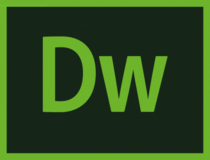
Adobe Dreamweaver
Obțineți un instrument profesional și ușor de utilizat, care vă poate ajuta să deschideți o multitudine de formate, în special fișiere CGI!
2. Deschideți un fișier CGI cu un editor de text
- Descărcați Notepad ++ asistent de configurare pentru Windows. Software-ul are versiuni pe 32 și 64 de biți, deci faceți clic Notepad ++ Installer pe 32 de biți x86 dacă aveți un sistem Windows pe 32 de biți.
- Deschideți programul de instalare a software-ului din folderul de descărcare al browserului. Rulați prin expertul de configurare pentru al instala și deschideți fereastra programului de mai jos.

- Apoi puteți face clic Fişier, apoi accesați Deschis și selectați fișierul CGI pentru a deschide în Notepad ++.
Există numeroase programe cu care puteți deschide fișiere CGI. Software-ul terță parte nu este nici măcar necesar, deoarece le puteți deschide în Notepad. Cu toate acestea, editorul de text Notepad nu are opțiuni sau instrumente pentru script.
Deci, dacă vă întrebați cum să deschideți un fișier CGI, Notepad ++ este un editor de text mult mai bun care acceptă acest tip de format. Cel mai bun lucru despre Notepad ++ este că include evidențierea și plierea sintaxei.
Ca atare, acesta este un software excelent pentru editarea scripturilor CGI. De asemenea, are un GUI personalizabil și un design UI cu file care permite utilizatorilor să deschidă mai multe fișiere într-o singură fereastră.
⇒ Descărcați Notepad ++
3. Convertiți fișierul CGI în PDF
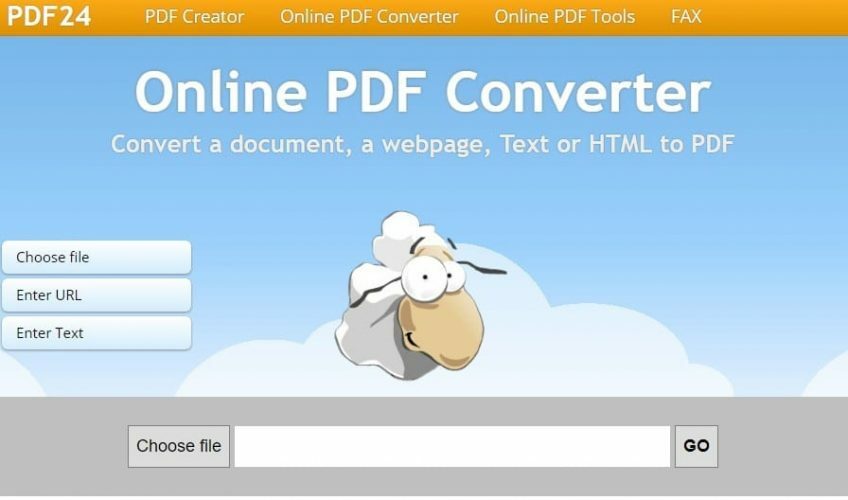
- Mai întâi, deschideți pagina convertorului PDF24 din browser. Aceasta convertește CGI și alte formate de fișiere în PDF.
- apasă pe Alege fișierul, apoi selectați fișierul CGI de convertit.
- presa Merge pentru a converti fișierul în PDF.
- Apasă pe Descarca pentru a salva PDF-ul.
- Puteți deschide scriptul CGI în Chrome făcând clic dreapta pe PDF-ul acestuia și selectând Deschis cu. Selectați pentru a-l deschide cu browserul Google Chrome.
- De asemenea, puteți deschide documentul cu software-ul PDF alternativ, cum ar fi Adobe Acrobat și Foxit.
De asemenea, puteți deschide documente CGI utilizând Google Chrome pentru a vă converti fișierul CGI în PDF.
Chrome are propriul vizualizator PDF care deschide documentele în file. Cu toate acestea, nu puteți edita documentele din browser decât dacă adăugați un document extensie la ea.
Nu deschideți cu adevărat fișierul CGI, dar PDF-ul va include tot scriptul său. Acesta este modul în care puteți converti un fișier CGI în format PDF.
Deci, puteți deschide un fișier CGI în Notepad ++ și Chrome. Vim, EditRocket și gVim sunt programe alternative care acceptă și formatul de fișier.
Dacă trebuie să editați scriptul CGI, deschideți fișierul în Notepad ++. Convertiți CGI în PDF dacă doriți doar să partajați sau să tipăriți fișierul.
Am dori să aflăm mai multe de la dvs. despre acest subiect, așa că trimiteți-ne un comentariu în secțiunea dedicată de mai jos.
întrebări frecvente
Cel mai eficient mod de a face acest lucru este să utilizați un instrument dedicat precum Adobe Dreamweaver. Consultați mai multe soluții în acest sens un ghid excelent care se concentrează pe modul de deschidere a fișierelor CGI pe computer.
Adobe After Effects este o opțiune excelentă dacă doriți să creați acest tip de imagini. Aruncați o privire la alte opțiuni uimitoare în acest sens articol care include cel mai bun software CGI pentru modelare profesională 3D.
Adobe Animate este un software minunat pentru acest tip de efort creativ. Vedeți alte soluții în acest sens ghid care explorează cel mai bun software automat de animație.